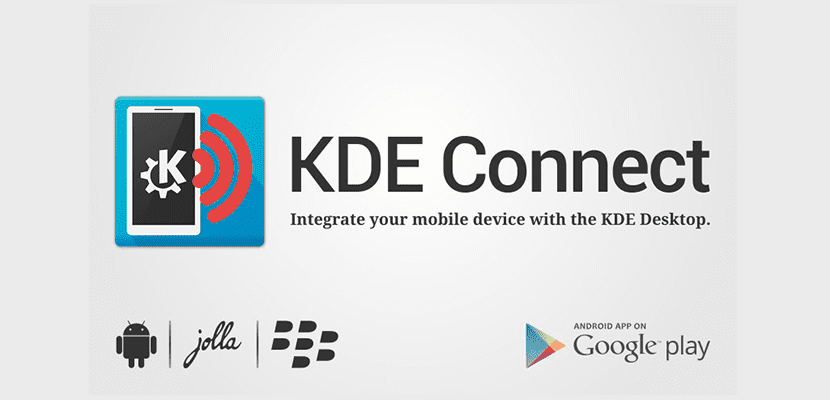
Sa nakaraang taon alam namin ang iba't ibang mga programa na nagpapahintulot sa amin na ikonekta ang aming Ubuntu sa aming mobile. Ito ay napaka-interesante para sa mga hindi nais na makasama ang kanilang mobile sa lahat ng oras at nais na gumana o gumana sa Ubuntu.
Kabilang sa pangkat ng mga tool na ito ay namumukod-tangi KDE Connect, isang programa para sa KDE na nag-aalok ng maraming mga pagpipilian sa mga gumagamit at pinapayagan ang halos magkaroon ng mobile sa loob ng Ubuntu. Gayunpaman, para sa mga walang KDE, ang KDE Connect ay naghihirap mula sa hindi pagsasama ng maayos sa desktop. Maaari itong malutas ng Pagsasama ng Indikator ng KDE Connect, isang nakawiwiling plugin para sa KDE Connect.
Hindi lamang ang tagapagpahiwatig ng Connect ng KDE iakma ang KDE Kumonekta sa iba pang mga desktop tulad ng Unity pero nagdadagdag ng labis na pag-andar tulad ng kakayahang makita ang baterya ng terminal o simpleng gamitin ang mobile bilang isang computer touch mouse, isang bagay na kawili-wili sa ilang mga kaso.
Hindi na kailangang sabihin, tagapagpahiwatig din ng KDE Connect nag-aalok ng pangunahing mga pag-andar tulad ng kakayahang tumugon sa mga abiso mula sa desktop o upang makapagpadala ng mga mensahe at file sa pagitan ng computer at ng Android mobile.
Nag-aalok ang Indikator ng KDE Connect ng maraming mga pag-andar kaysa sa KDE Connect para sa gumagamit
Sa kasamaang palad ang tagapagpahiwatig o plugin na ito ay nangangailangan ng mga aklatan at file mula sa desktop ng KDE, kaya kailanganin namin gumawa ng dagdag na pag-install kung mayroon kang Unity o ibang uri ng desktop batay sa mga aklatan ng GTK.
Upang mai-install ang Tagapagpahiwatig ng Connect ng KDE kailangan naming gamitin ang terminal dahil kailangan naming pumunta sa mga panlabas na repository. Sa kasong ito buksan namin ang terminal at isulat ang sumusunod:
sudo add-apt-repository ppa:varlesh-l/indicator-kdeconnect sudo apt update sudo apt install kdeconnect indicator-kdeconnect
Sisimulan nito ang pag-install ng KDE Connect Indicator pati na rin ang KDE Connect kung hindi talaga namin ito naka-install sa Ubuntu. Kapag na-install na namin ang programa, kailangan nating i-install ang mobile app at pagkatapos ay ipares ang mobile sa aming computer, isang simpleng gawain salamat sa katulong na mayroon ang KDE Connect. Kapag nakakonekta, gagamitin ng KDE Connect ang tagapagpahiwatig ng KDE Connect kung kinakailangan.
Magandang!
Maraming salamat sa aking kasama, nasubukan ko lang ito sa Linux Mint "Sonya", sa isang virtual na at gumana kaagad.
Salamat pagbati!
Sir chaox
Tulungan mo ako na nakuha ko ang mensahe ng hindi makakonekta ang serbisyong KDE Dbus